用excel制作中国地图
- 格式:xls
- 大小:765.50 KB
- 文档页数:2

酷炫3D地球数据展示
朱致静
“数据3D展示,地图展示,地球仪展示,视频呈现,还3分钟可以搞定,这是Excel自带功能吗?这是真的......你瞧”
1.1 逆天数据地图
你的Excel可以生成一个能转动、可以实时添加并刷新数据的3D地球吗?
Office2016自带Power Map插件,最快能在3分钟,用6步帮你生成3D 数据地图。
记住,是Office2016,如果是2013,请自行下载Power Map插件。
1.2 逆天6步
1.2.1 插入地球
当需要通过3D地球展示数据时,全选包含地理位置数据的表格,单击【插入】-【三维地图】-【打开三维地图】。
1.2.2 新建演示
单击【演示名称】或新建演示。
静等2秒钟,3D地图出来了。
03重命名图层
双击【1】或单击【2】编辑图表,即可输入图层名称,重新命名图层。
04设置地理位置
按照数据表格地理位置选择【国家】、【省市自治区】、【城市】,在本次案例中,地理位置是【城市】。
05设置地球数据
(1)单击【高度】字段,选择【PM2.5(计数 -不重复)】
(2)单击【类别】字段,选择【空气质量等级】
(3)单击【时间】字段,选择【日期(日)】
06导出视频
最后可将地图导出为视频,在导出视频前,可以根据展现需要按照1~5重复设置不同场景。
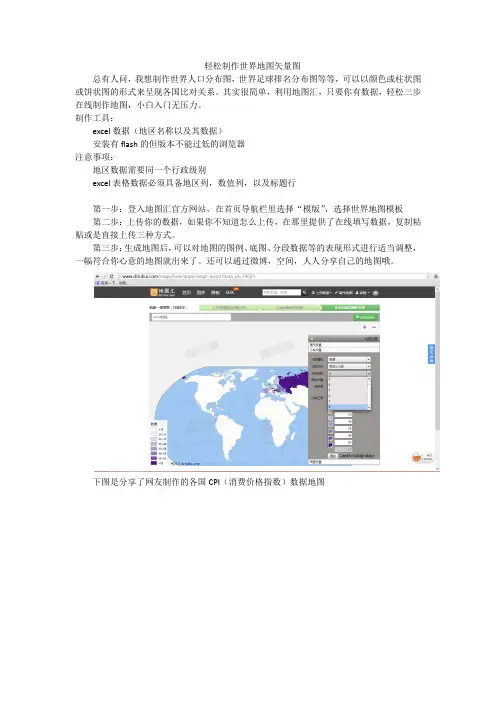
轻松制作世界地图矢量图
总有人问,我想制作世界人口分布图,世界足球排名分布图等等,可以以颜色或柱状图或饼状图的形式来呈现各国比对关系。
其实很简单,利用地图汇,只要你有数据,轻松三步在线制作地图,小白入门无压力。
制作工具:
excel数据(地区名称以及其数据)
安装有flash的但版本不能过低的浏览器
注意事项:
地区数据需要同一个行政级别
excel表格数据必须具备地区列,数值列,以及标题行
第一步:登入地图汇官方网站,在首页导航栏里选择“模版”,选择世界地图模板
第二步:上传你的数据,如果你不知道怎么上传,在那里提供了在线填写数据,复制粘贴或是直接上传三种方式。
第三步:生成地图后,可以对地图的图例、底图、分段数据等的表现形式进行适当调整,一幅符合你心意的地图就出来了。
还可以通过微博,空间,人人分享自己的地图哦。
下图是分享了网友制作的各国CPI(消费价格指数)数据地图。
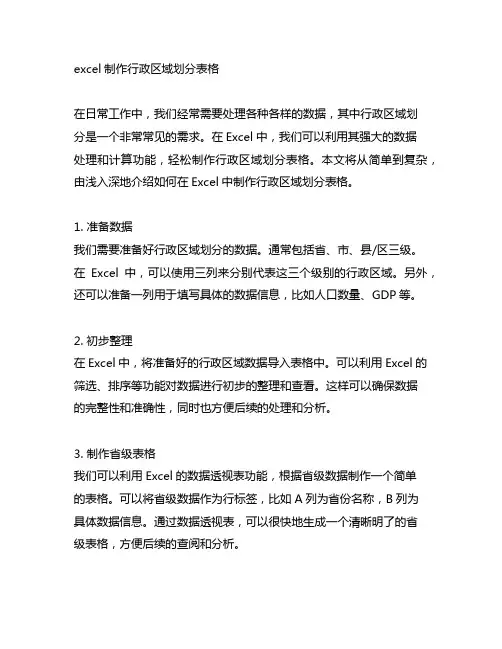
excel制作行政区域划分表格在日常工作中,我们经常需要处理各种各样的数据,其中行政区域划分是一个非常常见的需求。
在Excel中,我们可以利用其强大的数据处理和计算功能,轻松制作行政区域划分表格。
本文将从简单到复杂,由浅入深地介绍如何在Excel中制作行政区域划分表格。
1. 准备数据我们需要准备好行政区域划分的数据。
通常包括省、市、县/区三级。
在Excel中,可以使用三列来分别代表这三个级别的行政区域。
另外,还可以准备一列用于填写具体的数据信息,比如人口数量、GDP等。
2. 初步整理在Excel中,将准备好的行政区域数据导入表格中。
可以利用Excel的筛选、排序等功能对数据进行初步的整理和查看。
这样可以确保数据的完整性和准确性,同时也方便后续的处理和分析。
3. 制作省级表格我们可以利用Excel的数据透视表功能,根据省级数据制作一个简单的表格。
可以将省级数据作为行标签,比如A列为省份名称,B列为具体数据信息。
通过数据透视表,可以很快地生成一个清晰明了的省级表格,方便后续的查阅和分析。
4. 制作市级表格我们可以在已有的表格基础上,利用Excel的数据透视表功能,进一步制作市级表格。
可以将市级数据作为行标签,比如A列为市级名称,B列为具体数据信息。
通过数据透视表,可以快速生成一个市级表格,并将其与省级表格相互关联,形成一个完整的行政区划表格。
5. 制作县/区级表格我们可以在已有的表格基础上,利用Excel的数据透视表功能,制作县/区级表格。
同样可以将县/区级数据作为行标签,生成相应的表格。
通过与省级、市级表格的关联,可以形成一个涵盖全国各级行政区划的完整表格。
总结回顾通过以上步骤,我们可以在Excel中轻松制作出一个包含省、市、县/区三级行政区划的完整表格。
通过数据透视表功能,我们不仅可以快速生成表格,还可以自由灵活地对数据进行分析和呈现。
这对于政府部门、企业以及研究机构等,在处理行政区划数据时非常实用。
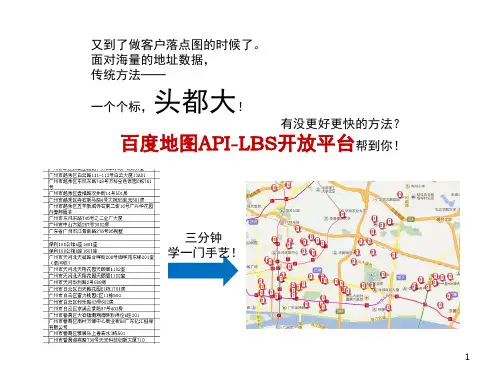
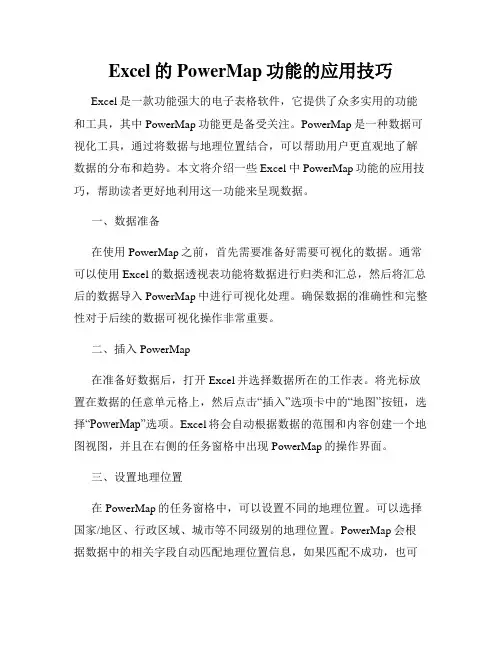
Excel的PowerMap功能的应用技巧Excel是一款功能强大的电子表格软件,它提供了众多实用的功能和工具,其中PowerMap功能更是备受关注。
PowerMap是一种数据可视化工具,通过将数据与地理位置结合,可以帮助用户更直观地了解数据的分布和趋势。
本文将介绍一些Excel中PowerMap功能的应用技巧,帮助读者更好地利用这一功能来呈现数据。
一、数据准备在使用PowerMap之前,首先需要准备好需要可视化的数据。
通常可以使用Excel的数据透视表功能将数据进行归类和汇总,然后将汇总后的数据导入PowerMap中进行可视化处理。
确保数据的准确性和完整性对于后续的数据可视化操作非常重要。
二、插入PowerMap在准备好数据后,打开Excel并选择数据所在的工作表。
将光标放置在数据的任意单元格上,然后点击“插入”选项卡中的“地图”按钮,选择“PowerMap”选项。
Excel将会自动根据数据的范围和内容创建一个地图视图,并且在右侧的任务窗格中出现PowerMap的操作界面。
三、设置地理位置在PowerMap的任务窗格中,可以设置不同的地理位置。
可以选择国家/地区、行政区域、城市等不同级别的地理位置。
PowerMap会根据数据中的相关字段自动匹配地理位置信息,如果匹配不成功,也可以手动选择相应的地理位置字段。
通过设置地理位置,可以将数据点与地理位置相匹配,形成数据的空间分布视图。
四、设置数据视图除了地理位置外,PowerMap还支持在地图上显示其他相关数据,比如数值、颜色等。
在任务窗格中的“图表区域”一栏中,可以选择需要在地图上显示的数据字段。
可以根据需要进行调整,比如选择数值字段后,可以通过设置数据的大小、颜色等属性来突出显示数据的差异。
五、导航和动画PowerMap支持多种导航和动画效果,可以帮助用户更好地展示数据的时序特征和变化趋势。
在任务窗格的“场景”一栏中,可以添加和管理不同的数据视图,可通过时间轴、切片器等功能对数据进行筛选和切换。
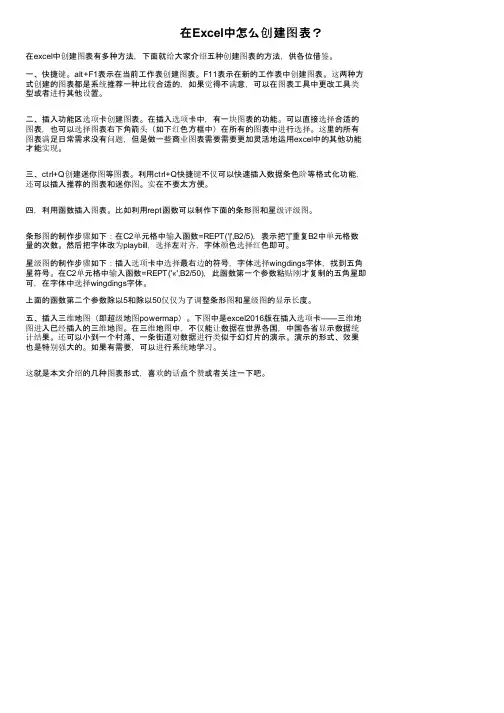
在Excel中怎么创建图表?在excel中创建图表有多种方法,下面就给大家介绍五种创建图表的方法,供各位借鉴。
一、快捷键。
alt+F1表示在当前工作表创建图表。
F11表示在新的工作表中创建图表。
这两种方式创建的图表都是系统推荐一种比较合适的,如果觉得不满意,可以在图表工具中更改工具类型或者进行其他设置。
二、插入功能区选项卡创建图表。
在插入选项卡中,有一块图表的功能。
可以直接选择合适的图表,也可以选择图表右下角箭头(如下红色方框中)在所有的图表中进行选择。
这里的所有图表满足日常需求没有问题,但是做一些商业图表需要需要更加灵活地运用excel中的其他功能才能实现。
三、ctrl+Q创建迷你图等图表。
利用ctrl+Q快捷键不仅可以快速插入数据条色阶等格式化功能,还可以插入推荐的图表和迷你图。
实在不要太方便。
四,利用函数插入图表。
比如利用rept函数可以制作下面的条形图和星级评级图。
条形图的制作步骤如下:在C2单元格中输入函数=REPT('|',B2/5),表示把“|”重复B2中单元格数量的次数。
然后把字体改为playbill,选择左对齐,字体颜色选择红色即可。
星级图的制作步骤如下:插入选项卡中选择最右边的符号,字体选择wingdings字体,找到五角星符号。
在C2单元格中输入函数=REPT('«',B2/50),此函数第一个参数粘贴刚才复制的五角星即可,在字体中选择wingdings字体。
上面的函数第二个参数除以5和除以50仅仅为了调整条形图和星级图的显示长度。
五、插入三维地图(即超级地图powermap)。
下图中是excel2016版在插入选项卡——三维地图进入已经插入的三维地图。
在三维地图中,不仅能让数据在世界各国,中国各省显示数据统计结果。
还可以小到一个村落、一条街道对数据进行类似于幻灯片的演示。
演示的形式、效果也是特别强大的。
如果有需要,可以进行系统地学习。
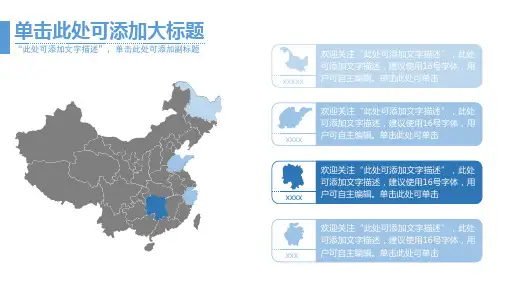
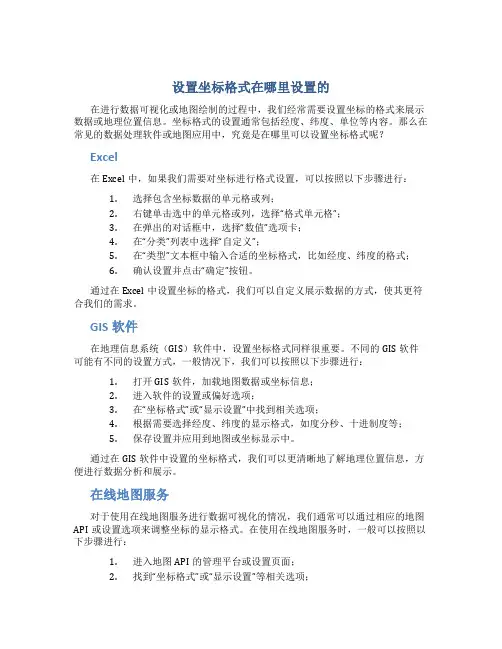
设置坐标格式在哪里设置的在进行数据可视化或地图绘制的过程中,我们经常需要设置坐标的格式来展示数据或地理位置信息。
坐标格式的设置通常包括经度、纬度、单位等内容。
那么在常见的数据处理软件或地图应用中,究竟是在哪里可以设置坐标格式呢?Excel在Excel中,如果我们需要对坐标进行格式设置,可以按照以下步骤进行:1.选择包含坐标数据的单元格或列;2.右键单击选中的单元格或列,选择“格式单元格”;3.在弹出的对话框中,选择“数值”选项卡;4.在“分类”列表中选择“自定义”;5.在“类型”文本框中输入合适的坐标格式,比如经度、纬度的格式;6.确认设置并点击“确定”按钮。
通过在Excel中设置坐标的格式,我们可以自定义展示数据的方式,使其更符合我们的需求。
GIS软件在地理信息系统(GIS)软件中,设置坐标格式同样很重要。
不同的GIS软件可能有不同的设置方式,一般情况下,我们可以按照以下步骤进行:1.打开GIS软件,加载地图数据或坐标信息;2.进入软件的设置或偏好选项;3.在“坐标格式”或“显示设置”中找到相关选项;4.根据需要选择经度、纬度的显示格式,如度分秒、十进制度等;5.保存设置并应用到地图或坐标显示中。
通过在GIS软件中设置的坐标格式,我们可以更清晰地了解地理位置信息,方便进行数据分析和展示。
在线地图服务对于使用在线地图服务进行数据可视化的情况,我们通常可以通过相应的地图API或设置选项来调整坐标的显示格式。
在使用在线地图服务时,一般可以按照以下步骤进行:1.进入地图API的管理平台或设置页面;2.找到“坐标格式”或“显示设置”等相关选项;3.根据需要选择经度、纬度的显示格式,如度分秒、十进制度等;4.保存设置并应用到地图显示中。
通过在在线地图服务中设置坐标格式,我们可以在数据可视化过程中更精准地展示地理位置信息,提升可视化效果和用户体验。
总结来说,不同的软件和工具都提供了设置坐标格式的选项,通过合理设置坐标格式,我们可以更好地展示和理解数据或地理信息。

excel怎么画分布图?excel画百分⽐分布图
⼤家都知道Excel可以做表格,但不⼀定就会做出进度表格的分布图,⼩编这就告诉⼤家如何做进度分布图美化表格,希望可以帮助到有此需要的⼩伙伴们
1、打开Excel,在键盘上找到“Ctrl”和”A“,⽤“Ctrl+A“全选单元格,
2、点击“开始”—找到单元格格式⾥的“格式”—“⾏⾼“,在⾏⾼对话框中输⼊12,点击“确定”
3、点击“开始”—找到单元格格式⾥的“格式”—“列宽⾼“,在列宽对话框中输⼊1.5,点击“确定”
4、设置完毕,会出现画布,在画布⾥画上⽅框,⽅法:选中⼀个“10×10”的单元格,右键单机,选择“设置单元格格式”,在出现的单元格格式对话框⾥,选择“边框”-选择“外边框”和“内边框”,点击“确定”
5、会出现⼀个⽅框,选中“⽅框”右键点击“复制”,粘贴⾄合适位置,即可,会出现两个框
6、在框⾥填充适合的格数及颜⾊,操作⽅法:选中需要填充的格数,单击,选择“设置单元格格式”,在出现的单元格格式对话框⾥,选择“填充”,在背景⾊⾥选择⾃⼰喜欢的颜⾊,填充“背景⾊”,点击“确定”
7、插⼊数字百分⽐,⽅法:点击“插⼊”-“形状”-“长⽅形”调试到⾃⼰适合的位置-单击右键,选择“编辑⽂字”输⼊数据,调整颜⾊及⼤⼩
8、选中插⼊的,右键单击,选择"设置形状格式“-选择”填充“-”⽆填充“-”选择“线条颜⾊”-“⽆线条”-点击关闭即可
9、点击“插⼊”-“图⽚“选择要插⼊的图⽚,进⾏微调整即可。
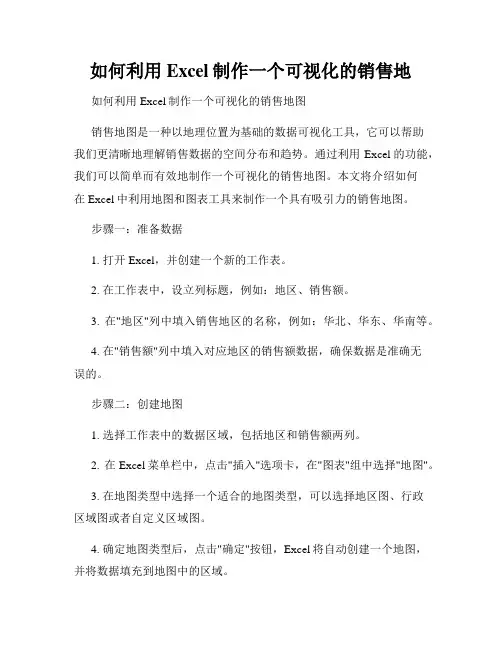
如何利用Excel制作一个可视化的销售地如何利用Excel制作一个可视化的销售地图销售地图是一种以地理位置为基础的数据可视化工具,它可以帮助我们更清晰地理解销售数据的空间分布和趋势。
通过利用Excel的功能,我们可以简单而有效地制作一个可视化的销售地图。
本文将介绍如何在Excel中利用地图和图表工具来制作一个具有吸引力的销售地图。
步骤一:准备数据1. 打开Excel,并创建一个新的工作表。
2. 在工作表中,设立列标题,例如:地区、销售额。
3. 在"地区"列中填入销售地区的名称,例如:华北、华东、华南等。
4. 在"销售额"列中填入对应地区的销售额数据,确保数据是准确无误的。
步骤二:创建地图1. 选择工作表中的数据区域,包括地区和销售额两列。
2. 在Excel菜单栏中,点击"插入"选项卡,在"图表"组中选择"地图"。
3. 在地图类型中选择一个适合的地图类型,可以选择地区图、行政区域图或者自定义区域图。
4. 确定地图类型后,点击"确定"按钮,Excel将自动创建一个地图,并将数据填充到地图中的区域。
步骤三:调整地图1. 点击地图上的任意区域,选中整个地图。
2. 在Excel菜单栏中,点击"格式"选项卡,在"当前选择"组中选择"地图区域"。
3. 在"地图区域"面板中,可以调整地图的样式和颜色,例如地图主题颜色、边界线条、区域填充等。
4. 根据实际需求,可以使用不同颜色或图案来表示不同地区的销售额大小。
步骤四:添加数据标签1. 点击地图上的任意一个区域,选中该区域。
2. 在Excel菜单栏中,点击"格式"选项卡,在"当前选择"组中选择"数据标签"。
3. 在"数据标签"面板中,可以选择在地图上显示销售额或地区的名称。
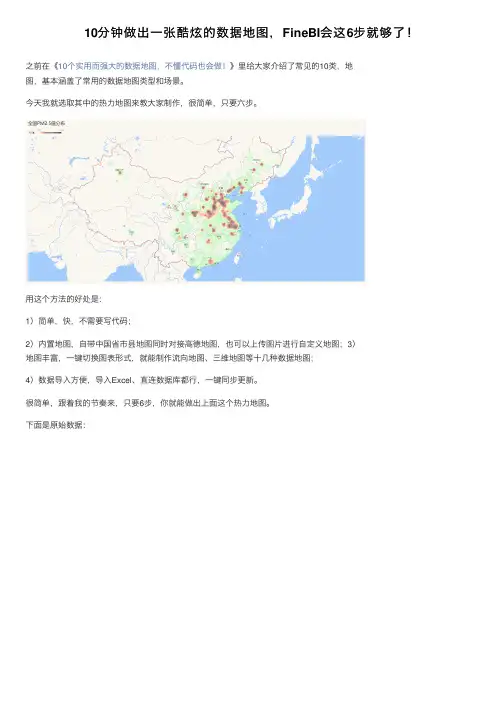
10分钟做出⼀张酷炫的数据地图,FineBI会这6步就够了!之前在《10个实⽤⽽强⼤的数据地图,不懂代码也会做!》⾥给⼤家介绍了常见的10类,地图,基本涵盖了常⽤的数据地图类型和场景。
今天我就选取其中的热⼒地图来教⼤家制作,很简单,只要六步。
⽤这个⽅法的好处是:1)简单,快,不需要写代码;2)内置地图,⾃带中国省市县地图同时对接⾼德地图,也可以上传图⽚进⾏⾃定义地图;3)地图丰富,⼀键切换图表形式,就能制作流向地图、三维地图等⼗⼏种数据地图;4)数据导⼊⽅便,导⼊Excel、直连数据库都⾏,⼀键同步更新。
很简单,跟着我的节奏来,只要6步,你就能做出上⾯这个热⼒地图。
下⾯是原始数据:第⼀步,⼯欲善其事必先利其器。
先下载并安装好FineBI ,启动⼯程。
第⼆步:数据准备FineBI 下载地址,见⽂尾“了解更多”。
在我们开始做图之前,还是要学习⼀下FineBI的操作的,不懂的可以看⽂章《如何⽤FineBI制作可视化?》选择数据准备——点击添加业务包——在业务包下点击添加EXCEL——把全国各城市PM2.5值的Excel导⼊到FineBI⾥。
第三步:创建数据地图导⼊数据后就可以直接利⽤当前的数据进⾏地图的制作了。
注:在FineBI的数据分析操作中,导⼊数据之后,通常要做很长时间的数据处理,包括⽆效(空缺、乱值),表合并,根据分析要求可能还要对数据筛选过滤,增加数据字段等。
这边因为爬取数据的时候已经在Python⾥⾯做了处理,且数据也很少也很简单,就不作为这⾥的重点。
点击右边的创建组件,创建新的仪表板,及可视化Dashboad。
第四步:地理信息识别原表⾥⾯有两类数据,⼀个是城市,⼀个是城市所在的经纬度。
FineBI⾥数地图⾥怎么定位?⼀种是让系统根据城市名⾃动识别经纬度。
选取城市字段——转化为地理⾓⾊——系统会⾃动根据城市名字识别创建经纬度。
另⼀种是直接读取经纬度数据进⾏匹配。
(这个后⾯讲)这⾥采⽤简单的城市名识别。
在Excel中,自动生成坐标轴的步骤如下:
1. 打开Excel表格,选中表格中需要生成图表的数据,然后点击“插入”。
2. 在弹出的图表类型中选择“散点图”。
3. 选择一个需要的样式,点击“插入”。
4. 此时表格中已经生成了一个散点图,点击图表元素旁边的下拉箭头。
5. 在弹出的选项中选择“坐标轴”。
6. 根据需要选择横纵坐标轴,然后点击“更多选项”。
7. 在弹出的设置坐标轴属性中,根据需要进行设置即可。
需要注意的是,在Excel中生成坐标轴时,可以根据需要选择不同的图表类型和样式,然后对坐标轴进行相应的设置,以达到更好的效果。
经纬度转化excel一、背景介绍随着位置服务的发展,经纬度已成为了全球通用的地理坐标系统。
在实际使用过程中,经纬度可以用于地图定位、行车导航、旅游规划等方面。
然而,在日常工作中需要将经纬度转换成具体的地理位置描述,例如地名、街道名称等,以便更好地进行数据处理和分析。
本文将介绍如何将经纬度转换成其对应的中文地理位置,以Excel为例进行讲解。
二、Excel经纬度转换准备工作在进行Excel经纬度转换之前,需要使用Excel自带的工具来分离经纬度数据。
假设经度和纬度数据分别存储在Excel表格的A列和B列,可以采用以下步骤进行经纬度分离操作:1. 在C列中输入下列公式:=LEFT(A2,FIND(",",A2)-1)2. 在D列中输入下列公式:=RIGHT(B2,LEN(B2)-FIND(",",B2))这样,Excel就会自动识别逗号,并将经度和纬度数据分别存储在C列和D列中。
三、Excel经纬度转换方法在Excel中将经纬度转换成中文地理位置,可以借助于百度地图API接口定位,该接口可将输入的经度和纬度信息直接转换成对应的中文地理位置描述。
接下来我们将具体介绍Excel经纬度转换的步骤:1. 获取百度地图API密钥在进行Excel经纬度转换前,首先需要获取到百度地图API密钥,在百度API开放平台注册一个账号后即可获取。
获取到密钥后,在Excel表格中新建一个“Key”表格,并将密钥粘贴至该单元格中。
其中IF函数用于判断输入的经度和纬度是否为空。
如果为空,则返回“缺少数据”提示;否则,使用VLOOKUP函数将经度和纬度信息提交至百度地图API接口,以获取对应的中文地理位置信息。
3. 填充转换结果将E2单元格复制至其他单元格,Excel将自动将经纬度转换成对应的中文地理位置。
四、Excel经纬度转换实例假设我们需要将如下表格中的经纬度数据转换成对应的中文地理位置:| 序号 | 经度 | 纬度 || -- | -- | -- || 1 | 116.378343 | 39.899566 || 2 | 116.328581 | 39.978384 || 3 | 116.304954 | 39.993321 |首先,我们需要进行经纬度分离操作,得到如下表格:然后,将E2单元格拖动至E4单元格,即可获得如下表格:通过以上步骤,我们成功地将经纬度数据转换成了中文地理位置。
Excel坐标图怎么做在Excel中,坐标图是一种流行的数据可视化方式,它可以用来展示数据点之间的关系以及趋势。
通过创建一个坐标图,你可以更直观地理解数据,并从中获得有关数据的洞察。
下面将介绍如何使用Excel创建坐标图。
步骤一:准备数据在创建坐标图之前,首先需要准备要显示的数据。
以下是一些准备数据的基本要点:1.数据应该按照特定的格式来组织,例如,将横坐标(X轴)的值和纵坐标(Y轴)的值放在不同的列或行中。
2.数据应该有足够的范围,以便能够看到趋势和变化。
步骤二:选择数据范围在准备好数据后,需要选择要在坐标图中显示的数据范围。
以下是选择数据范围的步骤:1.打开Excel,并定位到包含数据的工作表。
2.选择包含数据的单元格范围,可以使用鼠标点击并拖动选择范围,或者使用键盘上的Shift键加上方向键来选择范围。
步骤三:创建坐标图完成数据范围的选择后,可以继续创建坐标图。
按照以下步骤进行:1.在Excel中,选择“插入”选项卡。
2.在“插入”选项卡中,找到“图表”组,然后点击“插入图表”按钮。
3.在弹出的“插入图表”对话框中,选择“散点图”或“折线图”等具有坐标的图表类型。
4.点击“确定”按钮,Excel将在当前工作表中创建一个新的坐标图,并将选择的数据范围自动填充到图表中。
步骤四:编辑和自定义坐标图一旦创建了坐标图,你可以对其进行编辑和自定义以满足你的需求。
以下是一些可能的自定义选项:1.更改坐标轴标签:可以编辑X轴和Y轴的标签,使其更加清晰明了。
2.添加数据标签:可以在图表中显示数据点的数值,以便更好地理解数据。
3.更改图表样式:可以从Excel提供的样式库中选择不同的图表样式,以使图表看起来更加吸引人。
4.修改图表标题和图例:可以编辑图表的标题和图例,以提供更好的信息。
步骤五:保存和分享坐标图完成编辑和自定义后,你可以保存坐标图以备将来使用,并将其分享给其他人。
以下是保存和分享坐标图的常见方法:1.选择文件选项卡,并点击“另存为”按钮。
人口分布图是一种用于表示某一地区人口分布情况的统计图表。
在地理教学、人口学、社会学等领域有着广泛的应用。
本文将为您介绍制作人口分布图的教学方法。
一、准备材料
制作人口分布图需要用到以下材料:
1、在网上寻找一份关于该地区的人口数据表,如下图所示。
2、准备一份地图,用于标识人口分布情况,如下图所示。
二、制作步骤
1、将数据表按照人口数据由多到少进行排序,并将其录入Excel表格中,如下图所示。
2、根据Excel表格中的数据,制作条形图,并将其导出成为图片文件,如下图所示。
3、将地图与图片叠合,如下图所示。
4、通过调整图片大小与位置,使其贴合地图,如下图所示。
5、在地图上添加文字标注,如下图所示。
三、运用实例
以下是制作的一个关于中国的人口分布图,以便更好地了解这一方法的应用。
通过以上教学步骤,我们可以轻松制作出人口分布图,并且在老师课堂上使用来帮助学生更好地理解和掌握相关知识。
四、教学建议
在教授制作人口分布图的过程中,老师应该注意以下几点:
1、提前安排好地图和数据表,保证教学顺利进行。
2、在教学过程中,要对学生进行适时的教学辅导,以避免学生出现不必要的错误。
3、教师还可以通过实践让学生自己制作人口分布图,并在课堂上展示和交流。
制作人口分布图是一门实用的技能,在地理和社会科学的学习中有着广泛的应用。
希望学生们能够通过本教学内容,掌握这一技能,并且更好地理解人口分布变化的要素。
城市名称数据
北京市12
安徽省23
重庆市2
福建省3
甘肃省5
广东省3
广西壮族自治区3
贵州省23
海南省4
河北省34
黑龙江省5
河南省6
湖北省7
湖南省4
江苏省3
江西省7
吉林省34
辽宁省23
内蒙古自治区22
宁夏回族自治区65
青海省45
山东省34上海市34陕西省23山西省23四川省6台湾省54天津市76新疆维吾尔自治区43西藏自治区32云南省87浙江省65香港34澳门23甘肃省宁夏青海省四川省新疆维吾尔自治区西藏自治区云南省本地图为纯Excel图表。创作过程简述1. 从网上下载中国地图及各省市地图,存为位图2. 利用专门本文件(文本文件记录每个点的X和Y值)3. 将文本文件4. 定义名称。请自己查看本文件里的名称:按Alt+F11组合键进入VB编辑器,将工作表Data设激活工作表Data,选择菜单插入-名称-定义。5. 给图表赋中国安徽省北京市重庆市福建省甘肃省广东省广西壮族自治区贵州省海南省河北省黑龙江省河南省湖北省湖南省江苏省江西省吉林省辽宁省内蒙古自治区宁夏回族自治区青海省山东省上海市陕西省山西省四川省台湾省天津市
新疆维吾尔自治区
西藏自治区
云南省
浙江省
显示城市名称显示数据
北京市
安徽省重庆市福建省甘肃省广东省广西壮族自治区贵州省海南省河北省黑龙江省河南省湖北省湖南省江苏省
江西省
吉林省
辽宁省
内蒙古自治区
宁夏回族自治区
山东省
上海市
陕西省
山西省
川省
台湾省
天津市
浙江省
香港
澳门
程简述如下:
用专门将位图转换为矢量图的软件,将各位图地图转换为矢量图和文
本文件里的数据导入Excel
Data设置为可见。或者选择格式-工作表-取消隐藏。
图表赋值。其它关于图表格式设置的问题请参见论坛帖子。